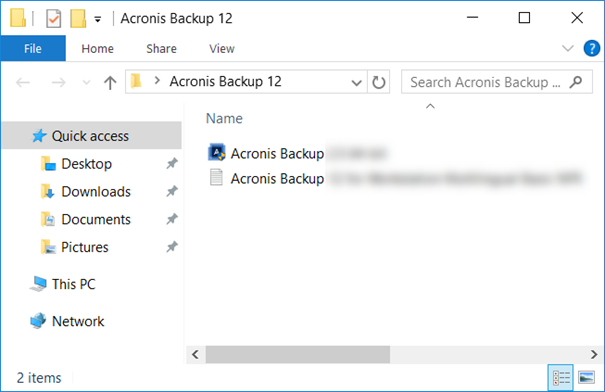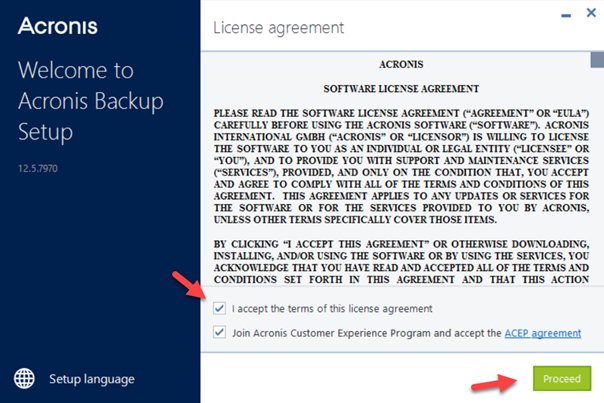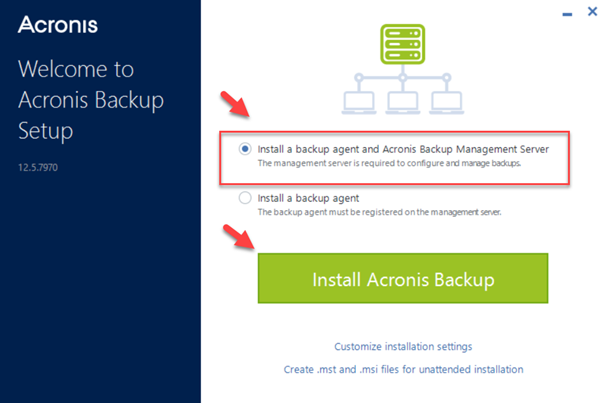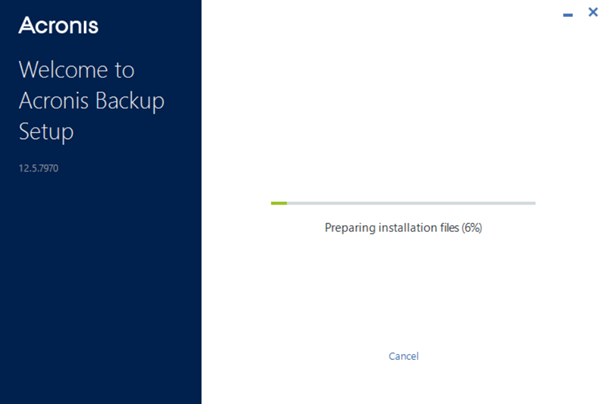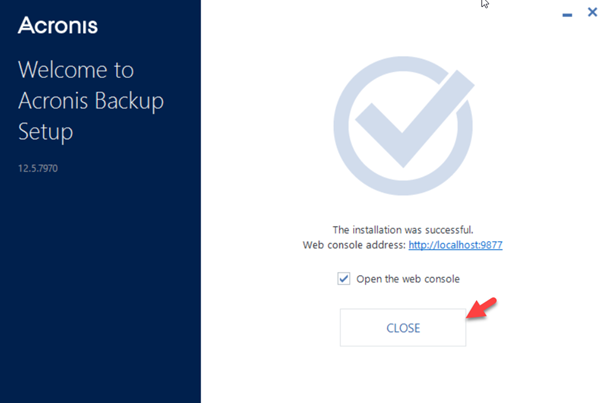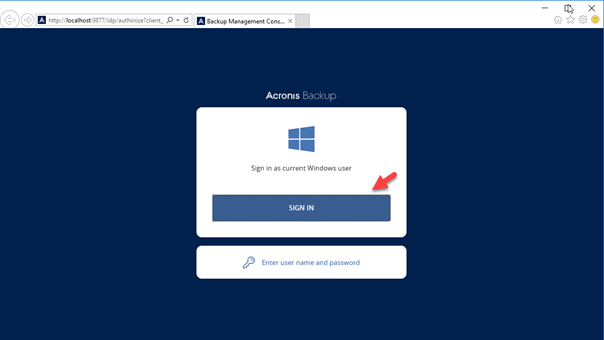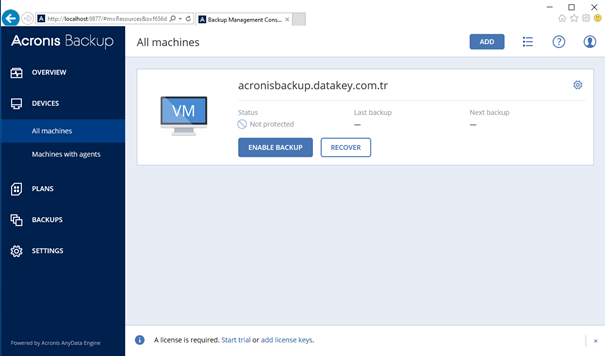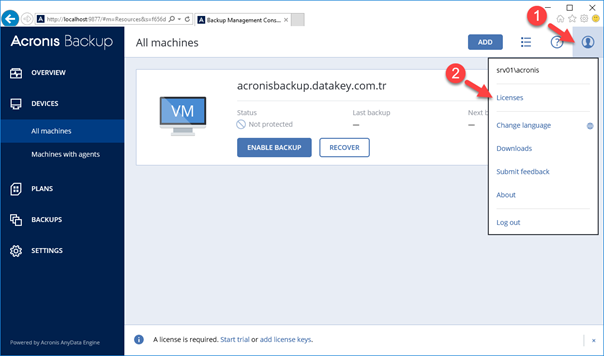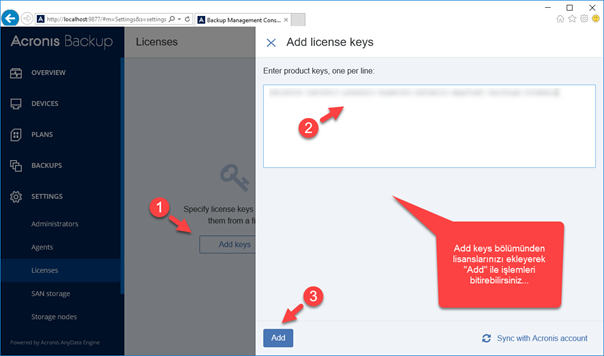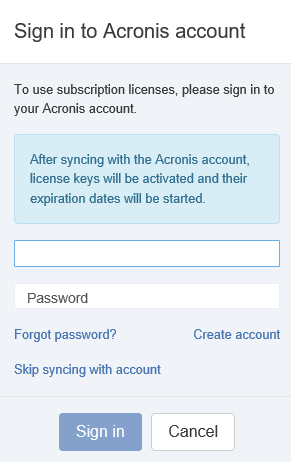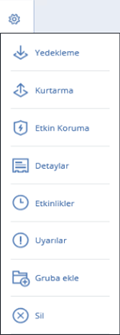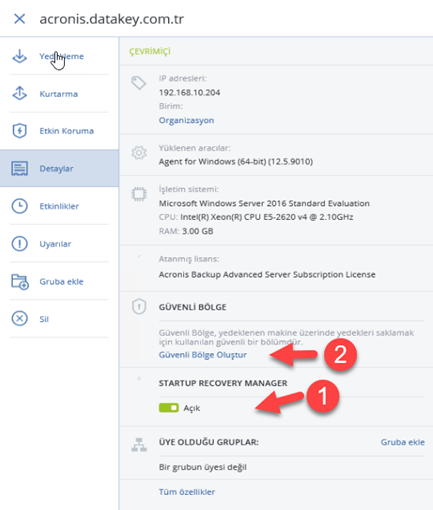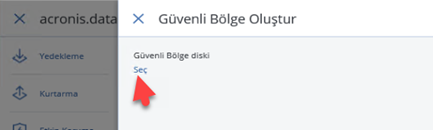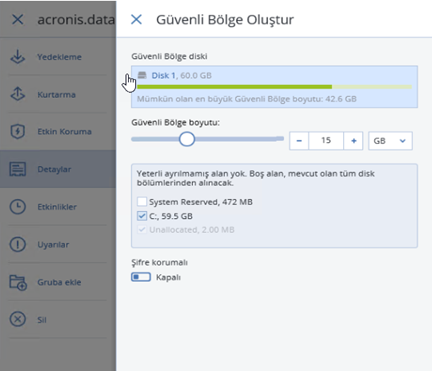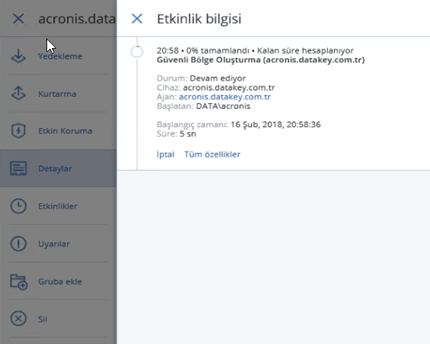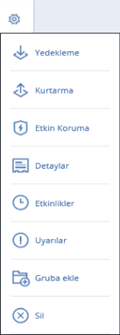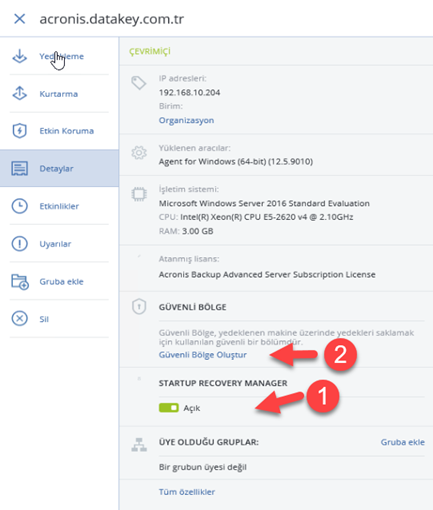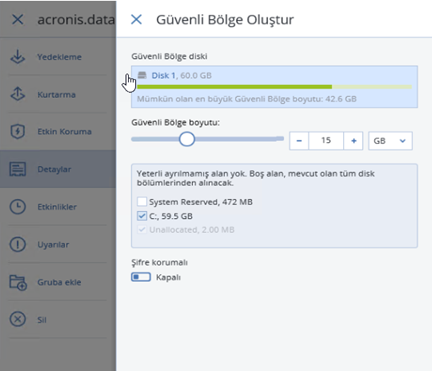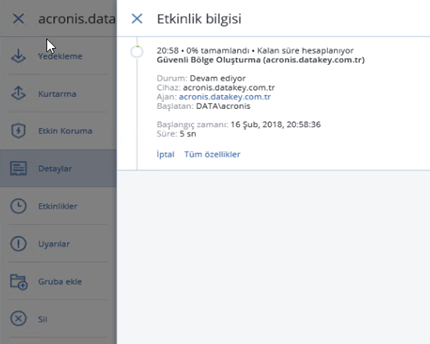Acronis Backup 12.5 Kurulum ve Secure Zone Oluşturma
Bilindiği gibi Acronis yazılımları 2003 yılında “online IMAGE” alma sistemini geliştirerek bu konuda yedek alabilen ilk başarılı yazılımdır. Buna ek olarak son dönemde yazılıma dahil ettiği Active Protection (Zararlı Şifreleme Yazılımları Bloke Sistemi) ve Cloud Backup özellikleri ile kendini bir adım öteye taşımış oldu.
Yazılımın oldukça sade basit bir ara yüzü ve çok kolay bir kullanımı mevcut. Desteklediği birçok teknoloji standardına ek olarak güvenli ve stabil yapısı ile dikkat çeken bir yazılım.
Kurulum aşamalarına geçmeden önce aşağıdaki linkte üye olarak Acronis Backup 12.5 kurulum dosyasını indirin.
Not: Eğer bir lisans sahibi değilseniz trial lisans anahtarı ile 30 günlük tam özellikli deneme sürümünü kullanabilirsiniz.
https://www.acronis.com/en-eu/business/backup/trial/#registration
İşlemler sonunda kurulum dosyası ve lisans bilgilerini mail hesabınızda ya da üye olduğunuz Acronis sayfasında görüntüleyebilirsiniz.
İndirdiğimiz “Acronis Backup 12.5” dosyamızı çalıştıralım…
Bu aşamadan sonra lisans anlaşmasını kabul ederek, “Proceed” ile bir sonraki ekrana geçelim.
Acronis kurulum dosyası içinde Server ve Agent kurulum paketleri tek dosya içinde gelmektedir.
Sunucu kurulumu yapmak istediğimi için “Install a backup agent and Acronis Backup Management Server” seçerek “Install Acronis Backup” ile kurulumu başlatıyoruz.
Not: Eğer bir başka makinadan agent ile yedek almak istersek, aynı kurulum dosyası ile 2. Seçenekteki “Install a backup agent” ile kurulum yapmamız gerekmektedir.
Kurulum başladıktan sonra bitmesini bekliyoruz…
Kurulum başarılı bir şekilde tamamlandıktan sonra, “CLOSE” ile Acronis web console adresine otomatik olarak giriş yapılacaktır.
http://localhost:9877 adresinde açılan yönetim aracı içinde yedekleme işlemlerini gerçekleştireceğiz.
Local hesabımızla “SING IN” ile giriş yapıyoruz.
Devices kısmı altında sunucu yüklediğimiz bilgisayarı görüntüleyebiliriz.
Not: Agent ile yükleme yapılan bilgisayarlarımızda local ağ içinde erişilebilir durumda oldukları zaman bu ekranda görüntülenecektir.
İlgili ayardan lisanslarımızı aktifleştirelim.
Bize verilen trial ya da satın aldığımız lisans anahtarlarını “Licences” seçeneği ile ekleyelim.
Eğer web üzerinden etkinleştirme yapmak istiyorsanız, acronis hesabınızla eşleşebilir ve lisanlarınızı görüntüleyebilirsiniz.
Not: “Skip syncing with accout” tıklarsanız web bağlantısı olmadan lisanslarınız girilmiş olur.
Bu son aşama ile Acronis Backup 12.5 kullanılabilir olacaktır.
Evet kurulumu tamamladık şimdi Secure zone kısmına gelelim.
Acronis Secure Zone, yönetilen bir makine disk alanı üzerinde yedekleme arşivlerinin tutulmasını ve dolayısıyla bir diskin yedeklemenin bulunduğu aynı diske kurtarılmasını sağlayan güvenli bir bölümdür.
Secure Zone bölümünün çeşitli avantajları mevcuttur.
Bir diskin, diskin yedeğinin bulunduğu diskte kurtarılmasını sağlar.
Yazılım arızası, virüs saldırısı, operatör hatası gibi verileri korumak için uygun maliyetli ve kullanışlı bir yöntem sunar.
Dahili arşiv deposu olduğu için, verileri yedeklemek veya kurtarmak için ayrı bir medya veya ağ bağlantısı ihtiyacını ortadan kaldırır.
Yedeklemelerin çoğaltmasını kullanırken birincil hedef olarak hizmet verebilir.
Acronis Secure Zone nedir?
Acronis ile imaj almak için CD ile Boot yaparak yedek alabileceğimiz gibi, Cd üzerinden de restore edebiliriz, bunun yanında Bilgisayarımızı tekrar eski yedeğine geri alabilmek için Acronis programını kullanabiliriz.
Cd’nin olmadığını ya da Windows işletim sisteminin açılmadığını düşünün peki o zaman geri yükleme (Restore) nasıl yapılabilir?
Burada Mantık Yeni Nesil bilgisayarlarda olduğu gibi açılışta kurtarma konsolu için (Restore) edebileceğiniz uygulamalar gibi, bilgisayarınıza kurduğunuz Acronis Zone ile Bilgisayarınızı Açılışta F11 tuşu ile boot ederek Bilgisayarınızın daha önce den aldığınız Acronis Yedeği ile geri dönebilirsiniz.
Yönetim konsolu üzerinden yedek alacağımız cihazı seçerek işleme başlıyoruz.
Cihazın yedekleme seçeneklerinde detaylar sekmesine giriş yaparak güvenli bölge ayarlarını yapacağız.
Çark simgesine tıklayarak açılan menüden “Detaylar” bölümüne tıklıyoruz.
Bios açılış menümüzde startup recovery manager’in yüklemesi ve F11 ile giriş yapabilmemiz için “STARTUP RECOVERY MANAGER” etkinleştiriyoruz.
Bundan sonra “Güvenli Bölge Oluştur” ile bilgisayarımızda gizli bir güvenli partition oluşturacağız.
Seç ile disklerimizin bilgilerinin ve disklerde seçim yapabileceğimiz ekrana geçiş sağlıyoruz.
Ben C:\ Sürücüsünden 15 GB alarak gizli güvenli bölgemin ayarını yapıyorum.
Not: C:\ sürücünüzden 15 GB eksilecek, ayrıca bu bölümü oluşturmadan önce yedek alacağınız alan için partition boyutunu iyi ayarlamalısınız.
Gerekli seçimi yaptıktan sonra işlem başlıyor.
İşlemler sonunda bizden “Restart” işlemi yapmamızı istiyor.
Yeniden başlatma işleminden sonra;
Yedekleme işinizde konumlar seçeneğinde artık “Güvenli Bölge” seçeneğini görebilirsiniz.
Bilgisayarınız herhangi bir felaket senaryosu durumunda bios açıldıktan sonra klavyeden F11 tuşu ile kurtarma ekranına ulaşabilir, sistemi yedek aldığınız tarihe geri döndürebilirsiniz.
Acronis Secure Zone, yönetilen bir makine disk alanı üzerinde yedekleme arşivlerinin tutulmasını ve dolayısıyla bir diskin yedeklemenin bulunduğu aynı diske kurtarılmasını sağlayan güvenli bir bölümdür.
Secure Zone bölümünün çeşitli avantajları mevcuttur.
· Bir diskin, diskin yedeğinin bulunduğu diskte kurtarılmasını sağlar.
· Yazılım arızası, virüs saldırısı, operatör hatası gibi verileri korumak için uygun maliyetli ve kullanışlı bir yöntem sunar.
· Dahili arşiv deposu olduğu için, verileri yedeklemek veya kurtarmak için ayrı bir medya veya ağ bağlantısı ihtiyacını ortadan kaldırır.
· Yedeklemelerin çoğaltmasını kullanırken birincil hedef olarak hizmet verebilir.
Acronis Secure Zone nedir?
Acronis ile imaj almak için CD ile Boot yaparak yedek alabileceğimiz gibi, Cd üzerinden de restore edebiliriz, bunun yanında Bilgisayarımızı tekrar eski yedeğine geri alabilmek için acronis programını kullanabiliriz.
Cd’nin olmadığını ya da Windows işletim sisteminin açılmadığını düşünün peki o zaman geri yükleme (Restore) nasıl yapılabilir?
Burada Mantık Yeni Nesil bilgisayarlarda olduğu gibi açılışta kurtarma konsolu için (Restore) edebileceğiniz uygulamalar gibi, bilgisayarınıza kurduğunuz Acronis Zone ile Bilgisayarınızı Açılışta F11 tuşu ile boot ederek Bilgisayarınızın daha önce den aldığınız Acronis Yedeği ile geri dönebilirsiniz.
Yönetim konsolu üzerinden yedek alacağımız cihazı seçerek işleme başlıyoruz.
Cihazın yedekleme seçeneklerinde detaylar sekmesine giriş yaparak güvenli bölge ayarlarını yapacağız.
Çark simgesine tıklayarak açılan menüden “Detaylar” bölümüne tıklıyoruz.
Bios açılış menümüzde startup recovery manager’in yüklemesi ve F11 ile giriş yapabilmemiz için “STARTUP RECOVERY MANAGER” etkinleştiriyoruz.
Bundan sonra “Güvenli Bölge Oluştur” ile bilgisayarımızda gizli bir güvenli partition oluşturacağız.
Seç ile disklerimizin bilgilerinin ve disklerde seçim yapabileceğimiz ekrana geçiş sağlıyoruz.
Ben C:\ Sürücüsünden 15 GB alarak gizli güvenli bölgemin ayarını yapıyorum.
Not: C:\ sürücünüzden 15 GB eksilecek, ayrıca bu bölümü oluşturmadan önce yedek alacağınız alan için partition boyutunu iyi ayarlamalısınız.
Gerekli seçimi yaptıktan sonra işlem başlıyor.
İşlemler sonunda bizden “Restart” işlemi yapmamızı istiyor.
Yeniden başlatma işleminden sonra;
Yedekleme işinizde konumlar seçeneğinde artık “Güvenli Bölge” seçeneğini görebilirsiniz.
Bilgisayarınız herhangi bir felaket senaryosu durumunda bios açıldıktan sonra klavyeden F11 tuşu ile kurtarma ekranına ulaşabilir, sistemi yedek aldığınız tarihe geri döndürebilirsiniz.
Makalemin sonuna geldik, umarım faydalı bir makale olmuştur.